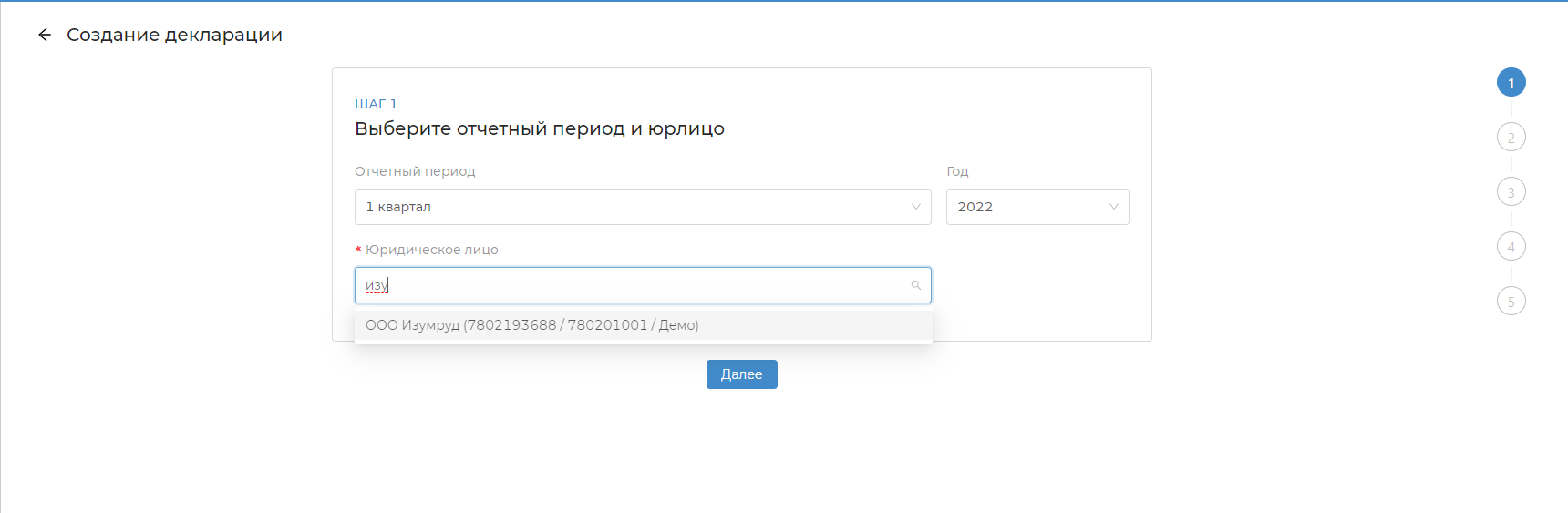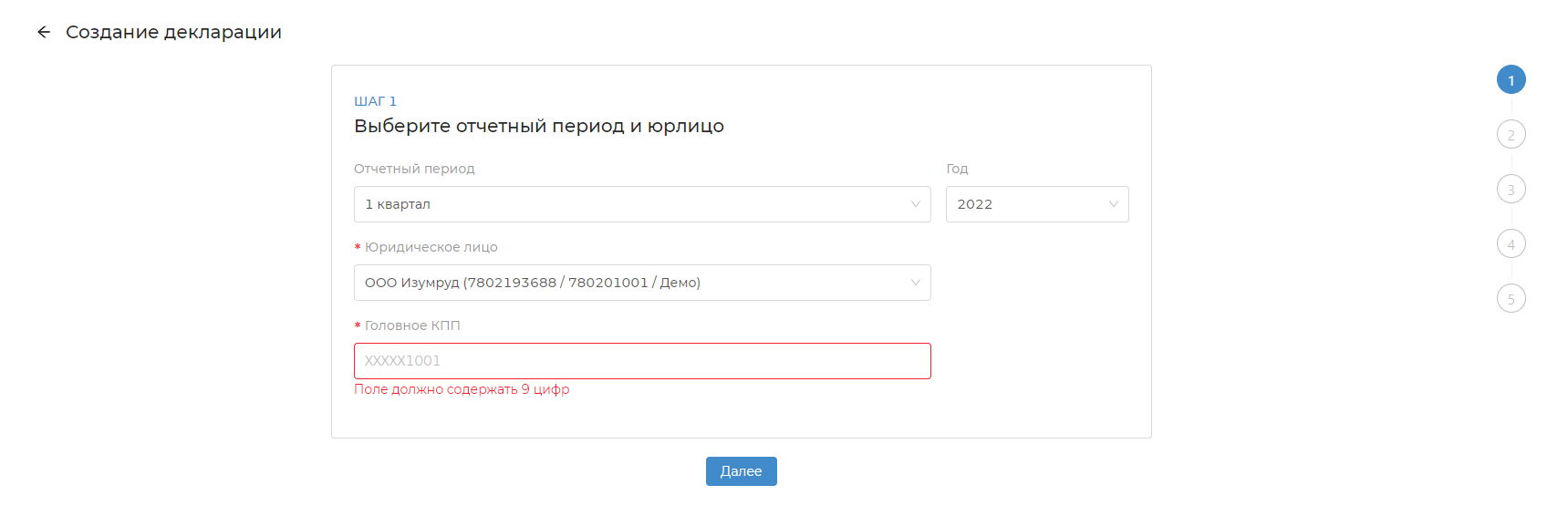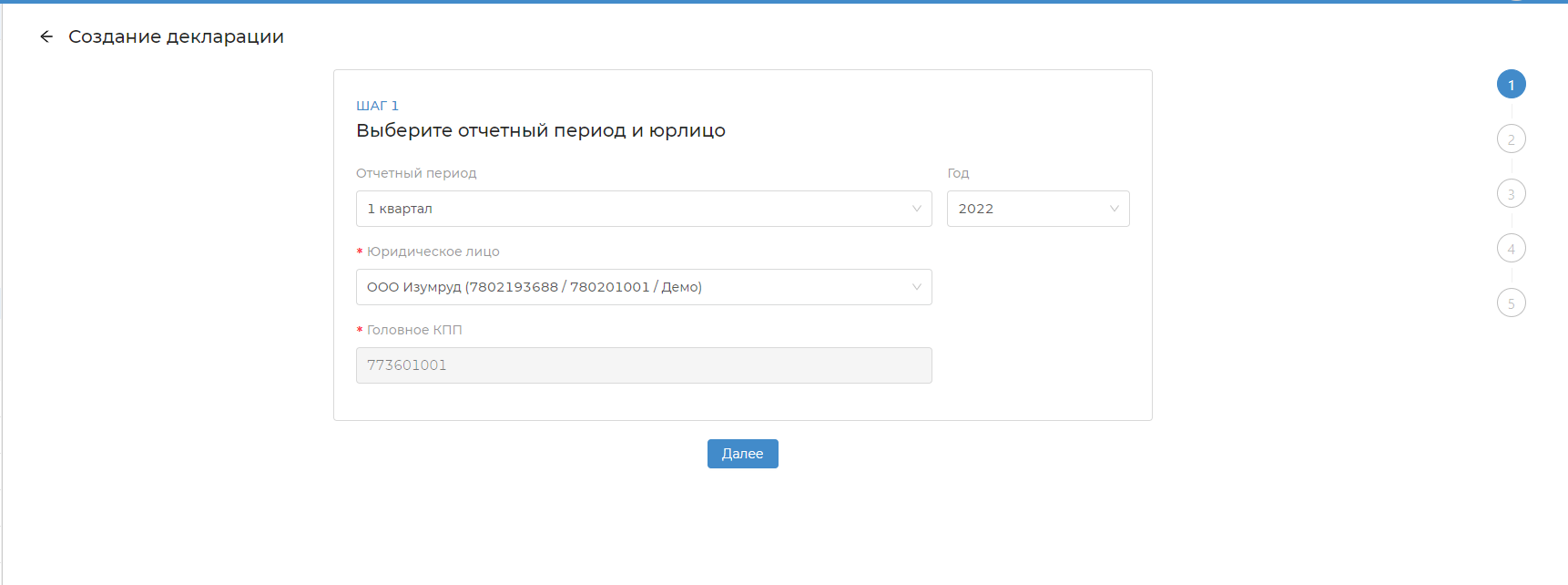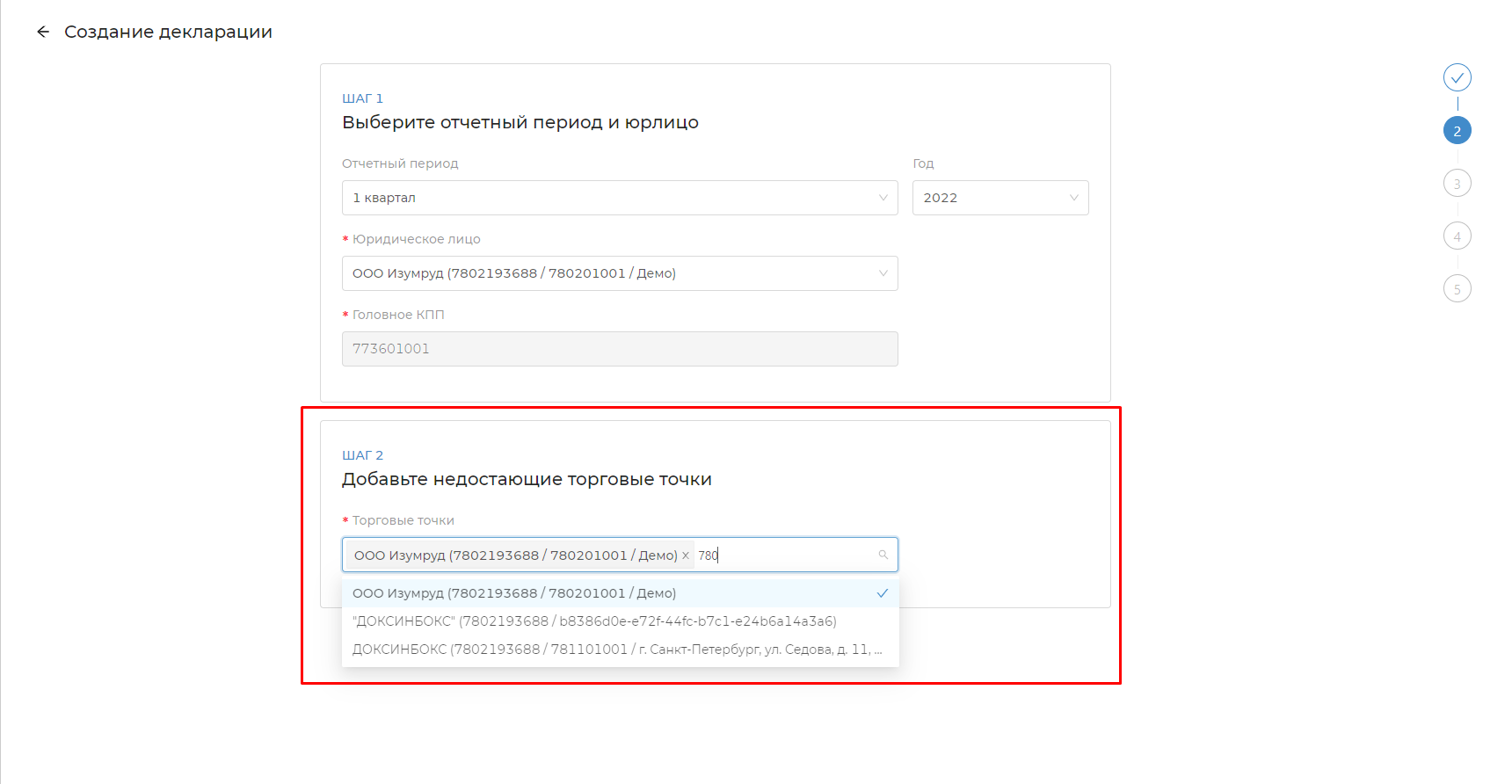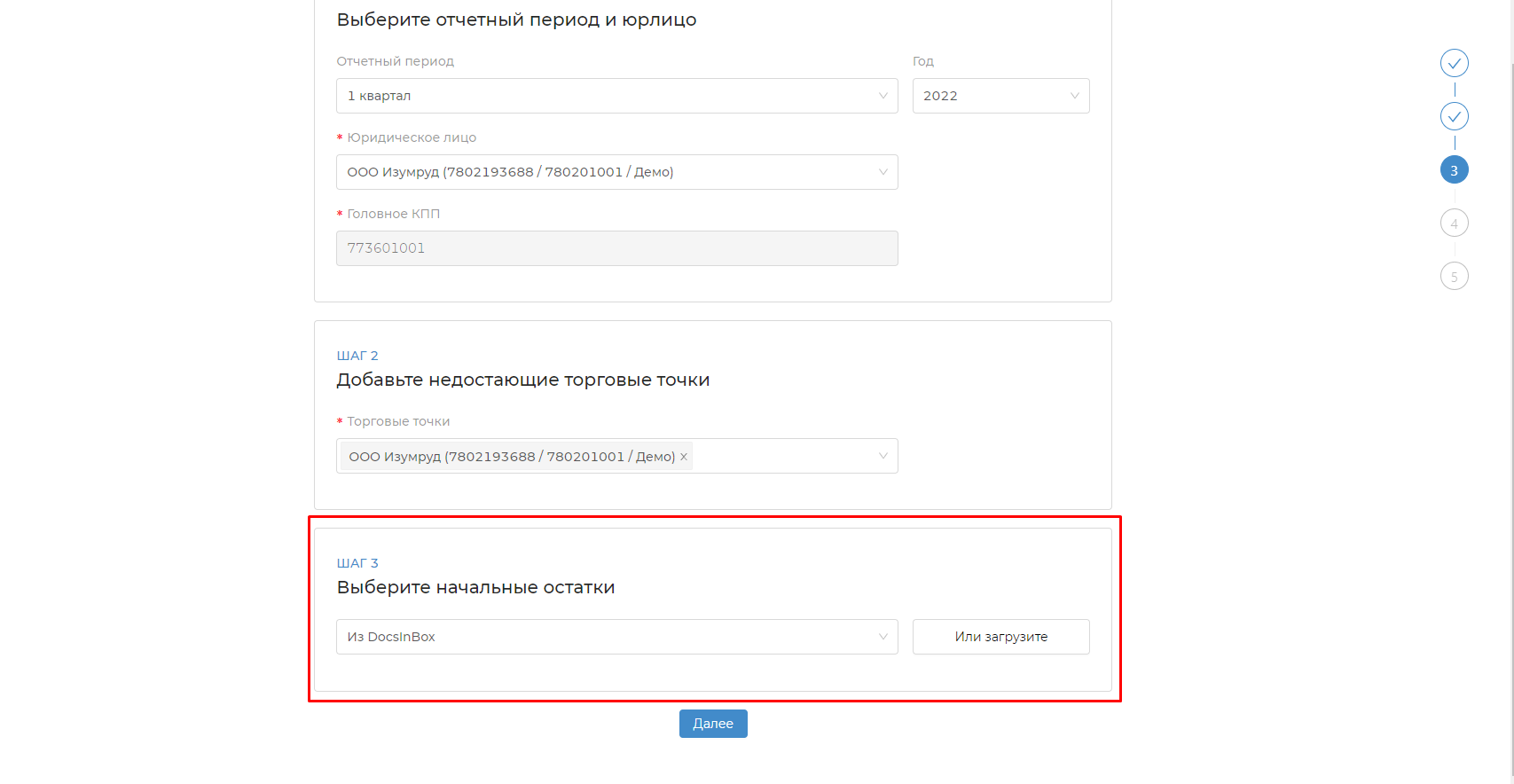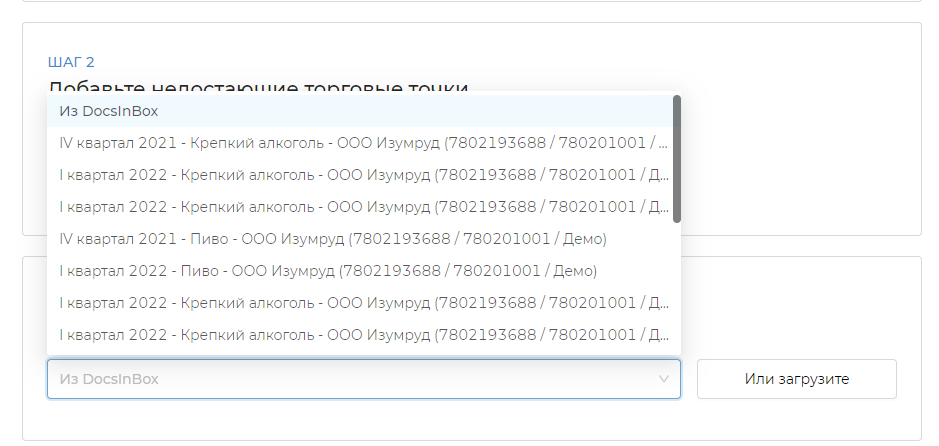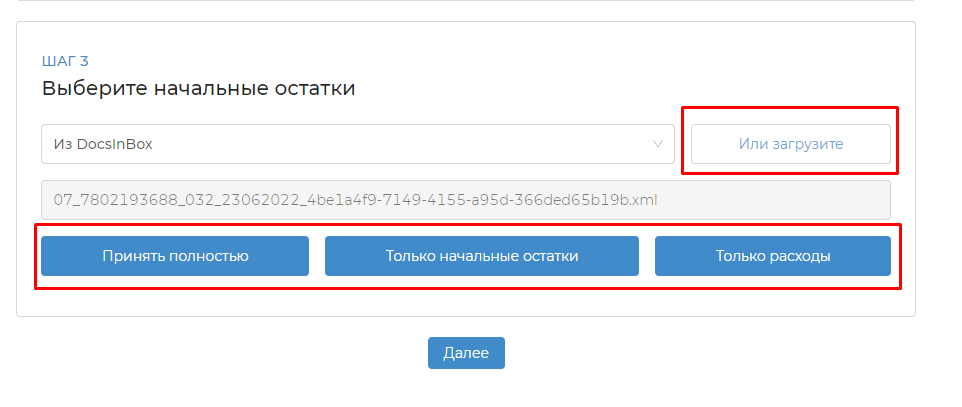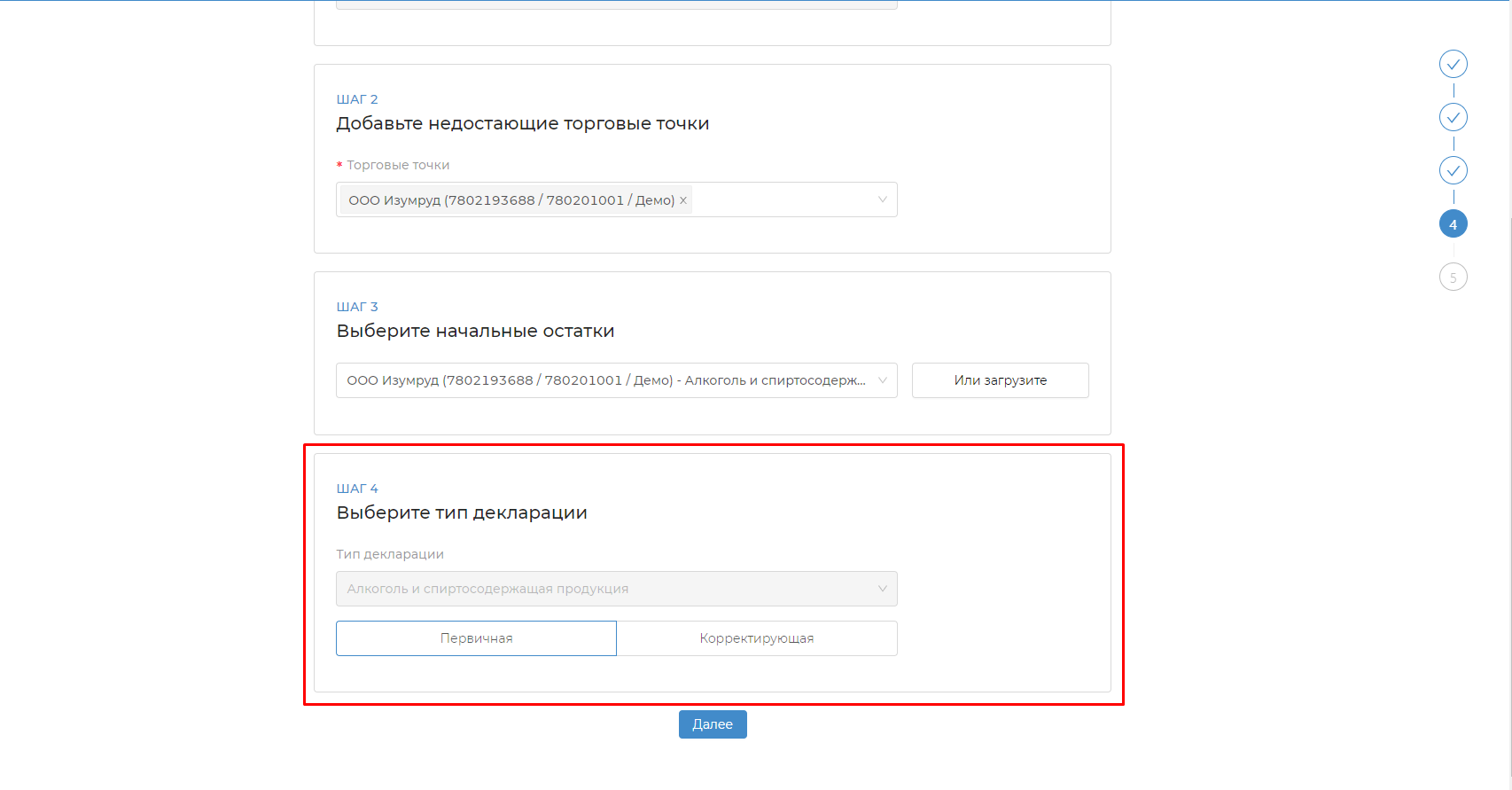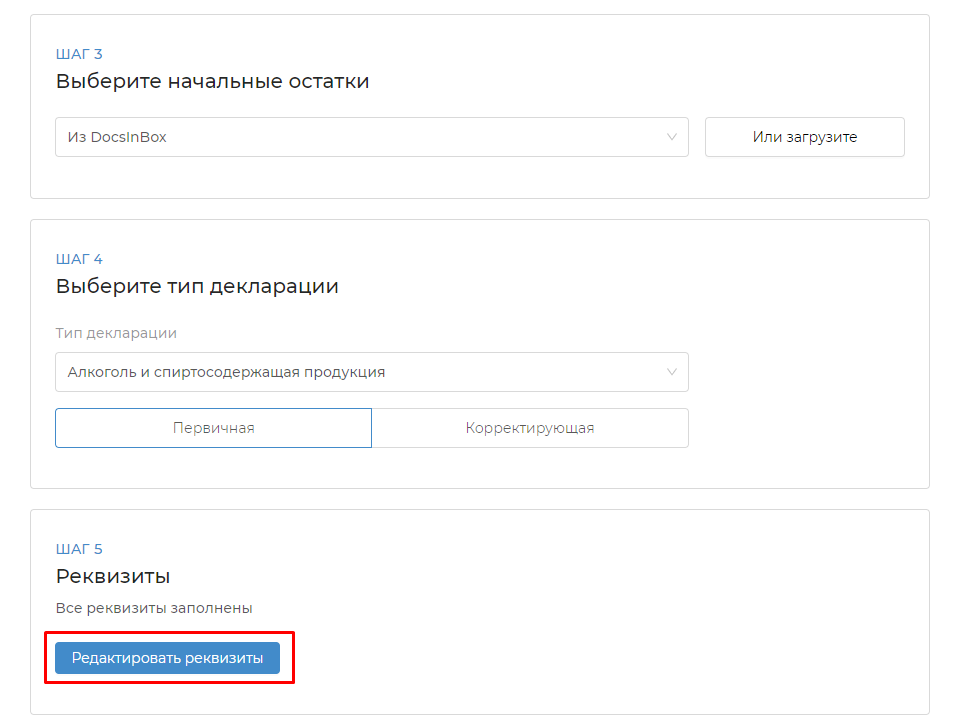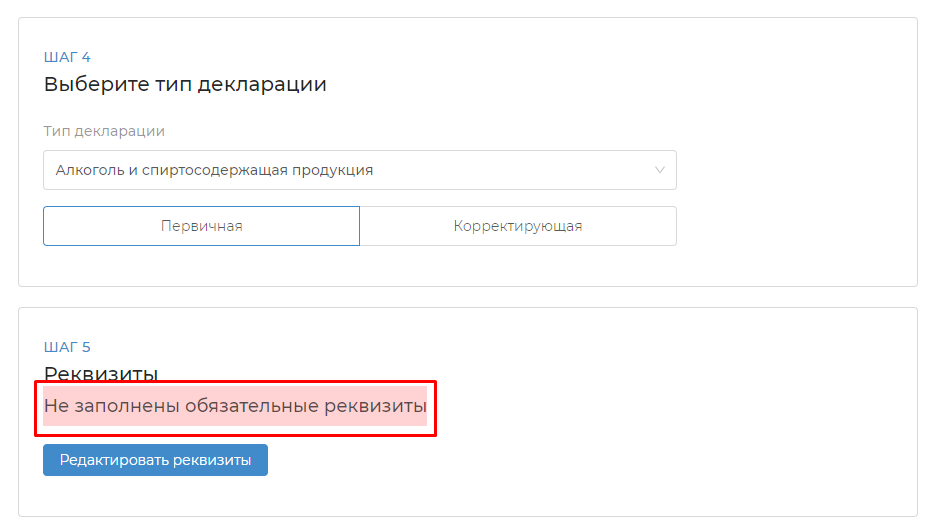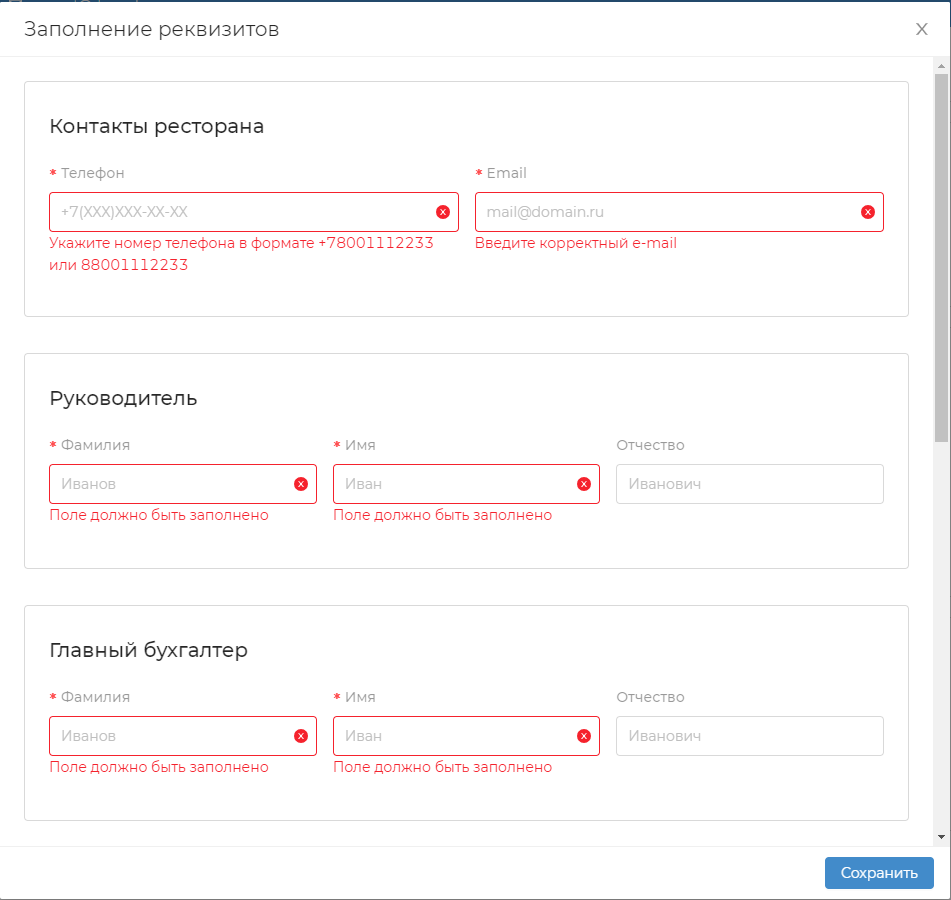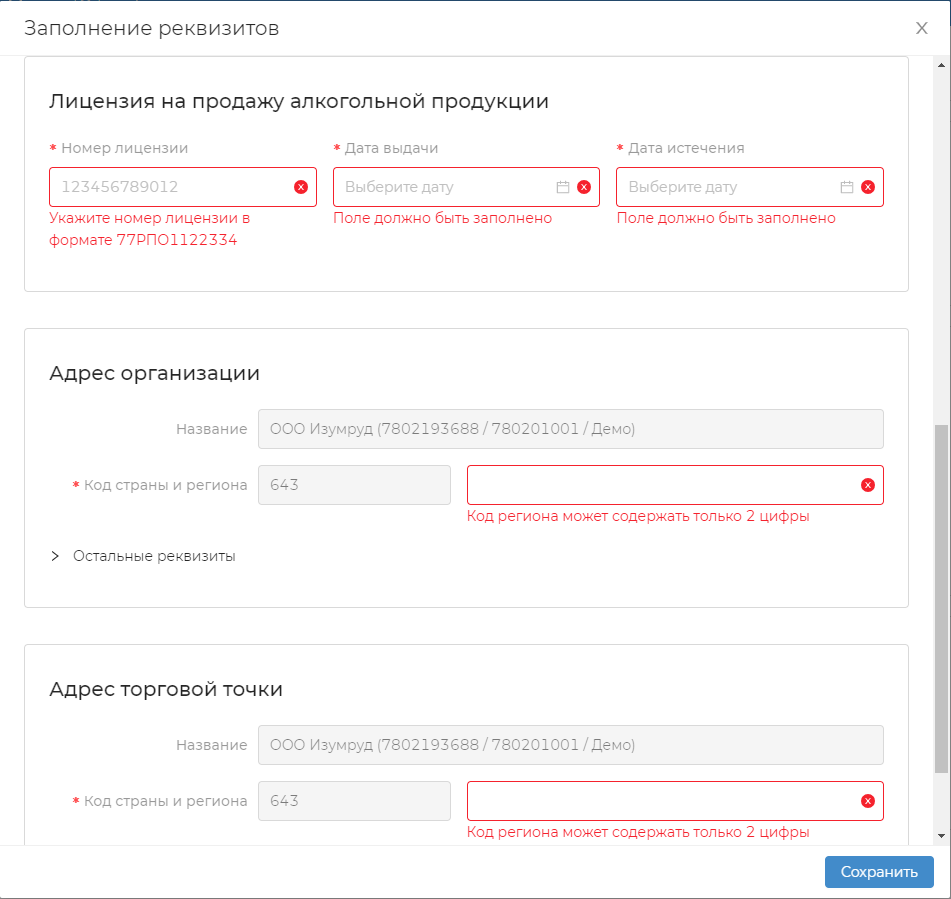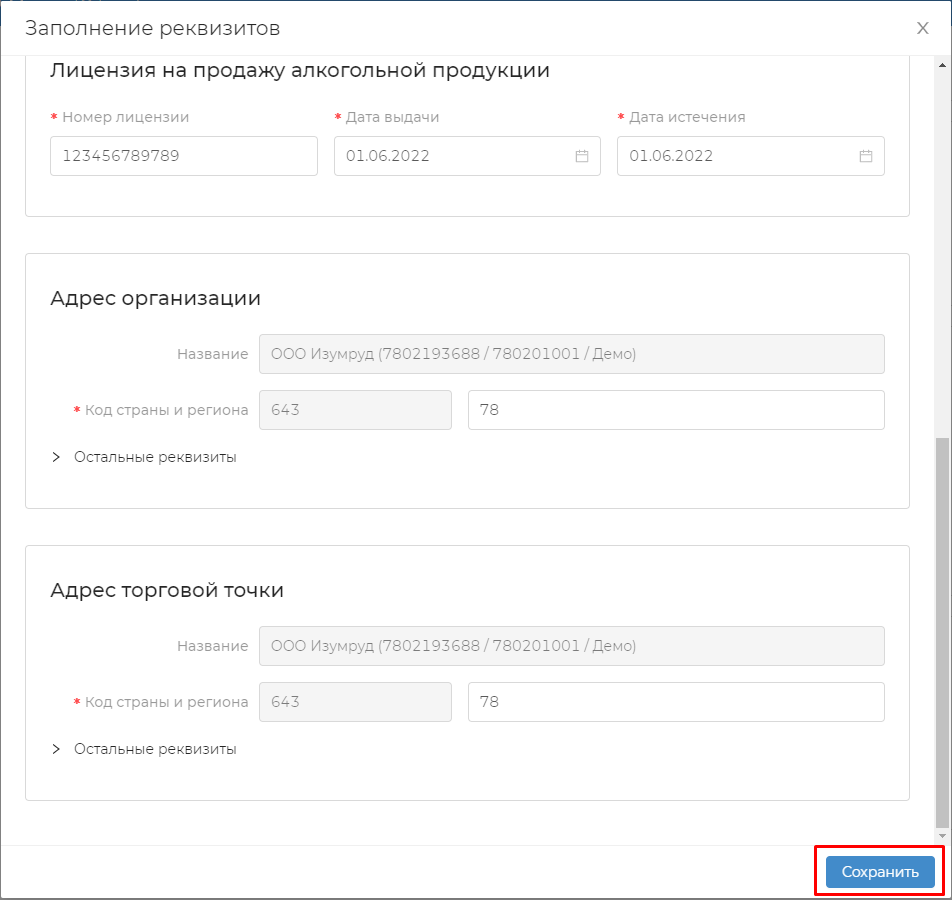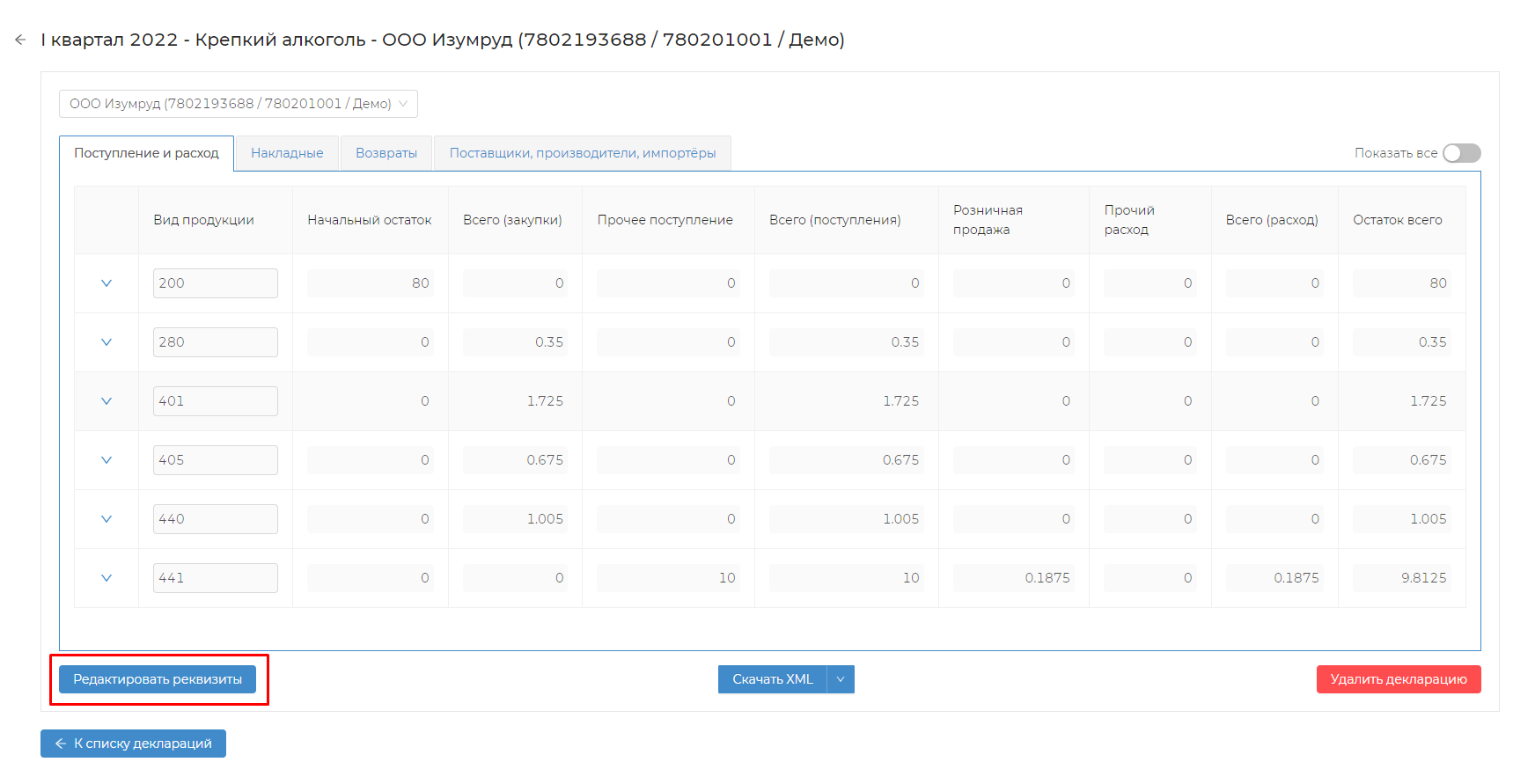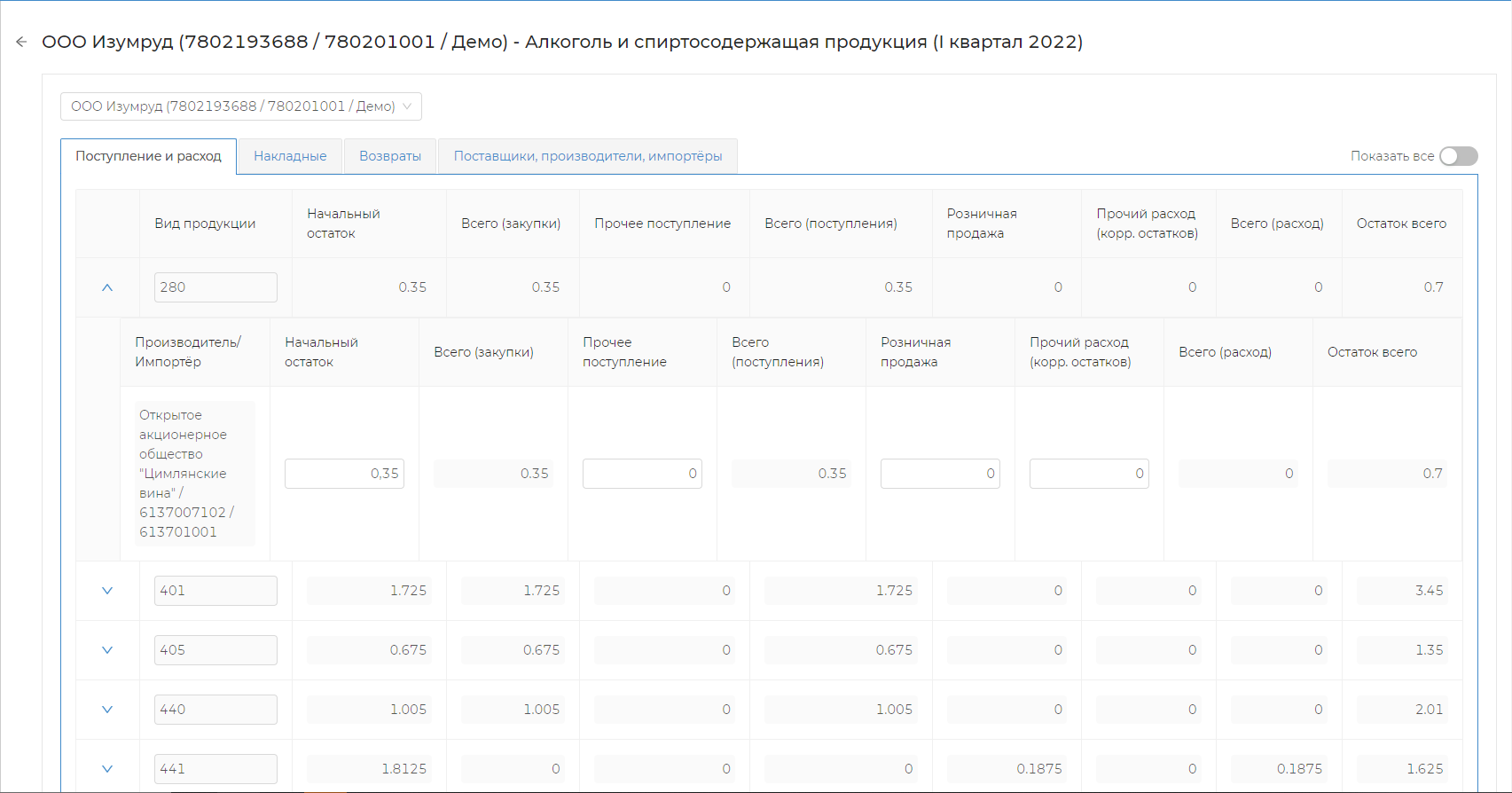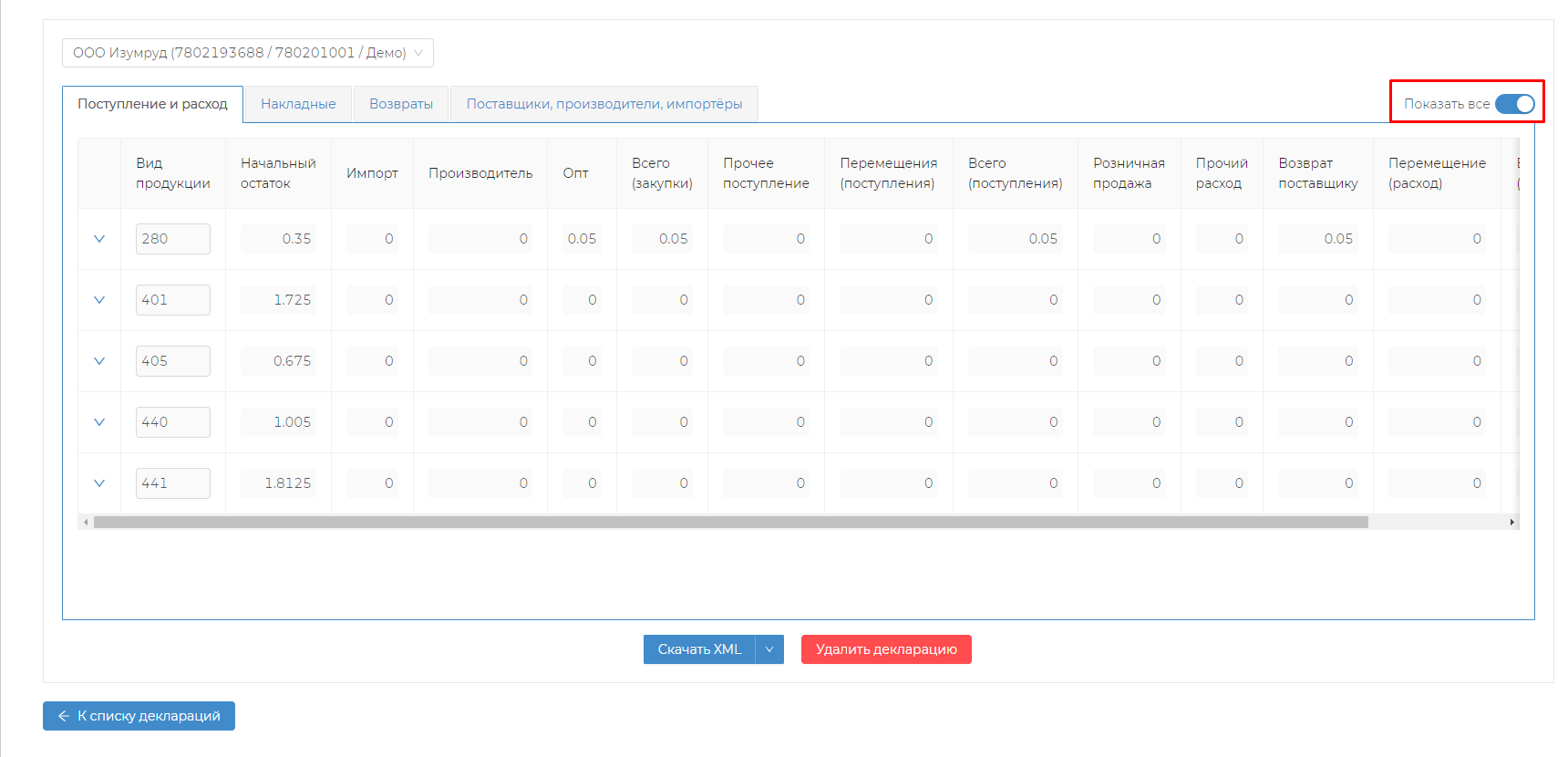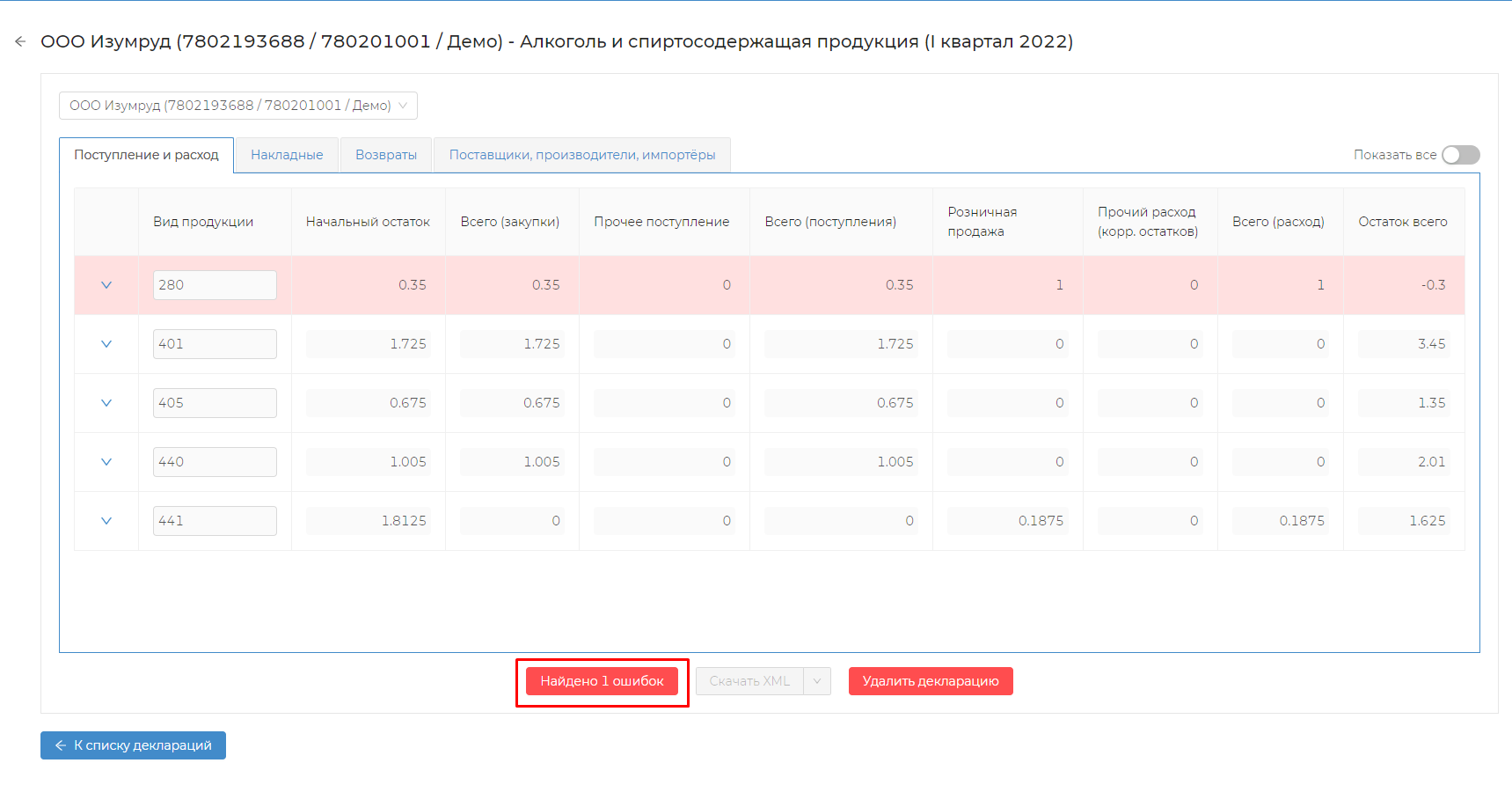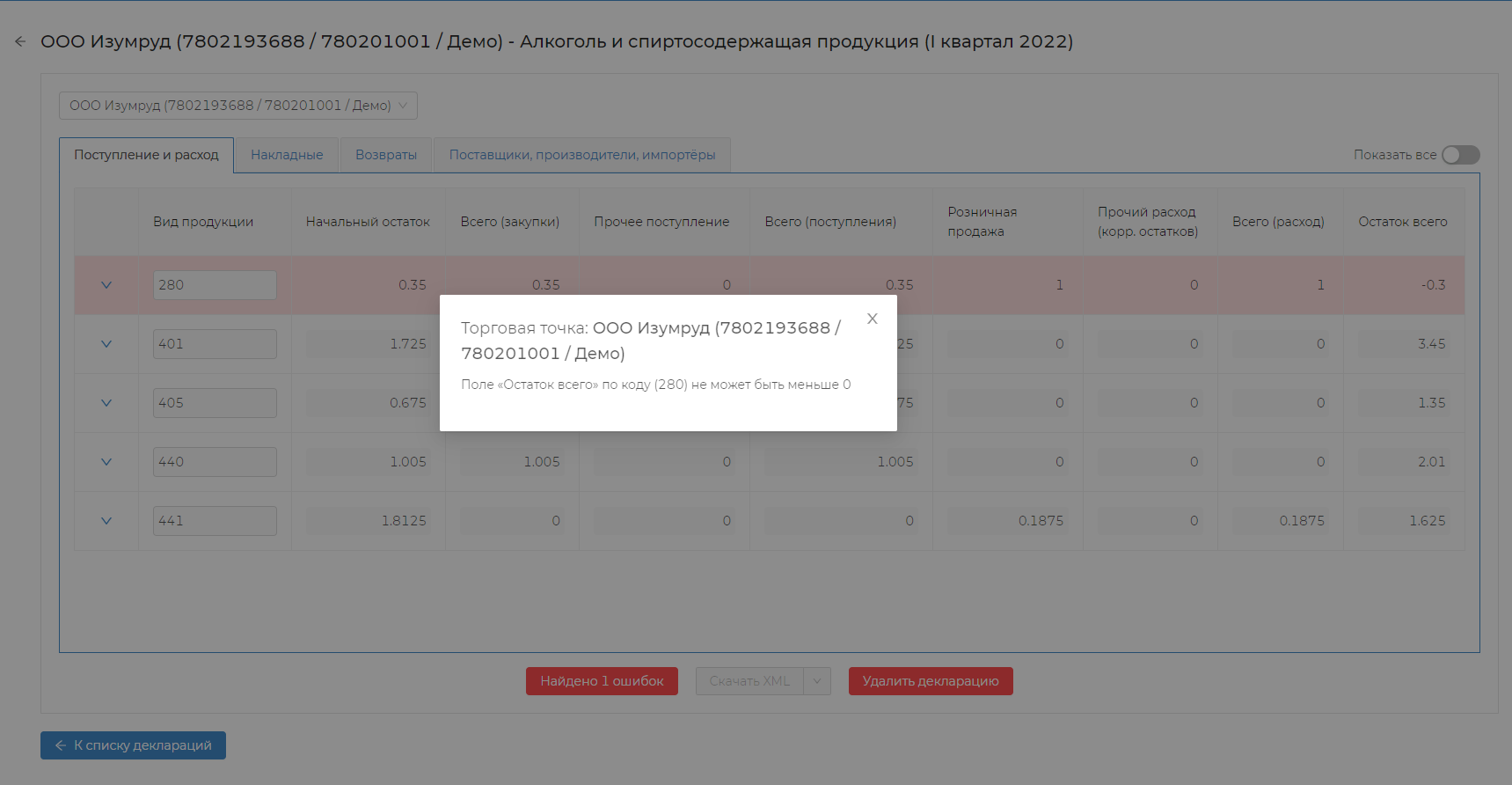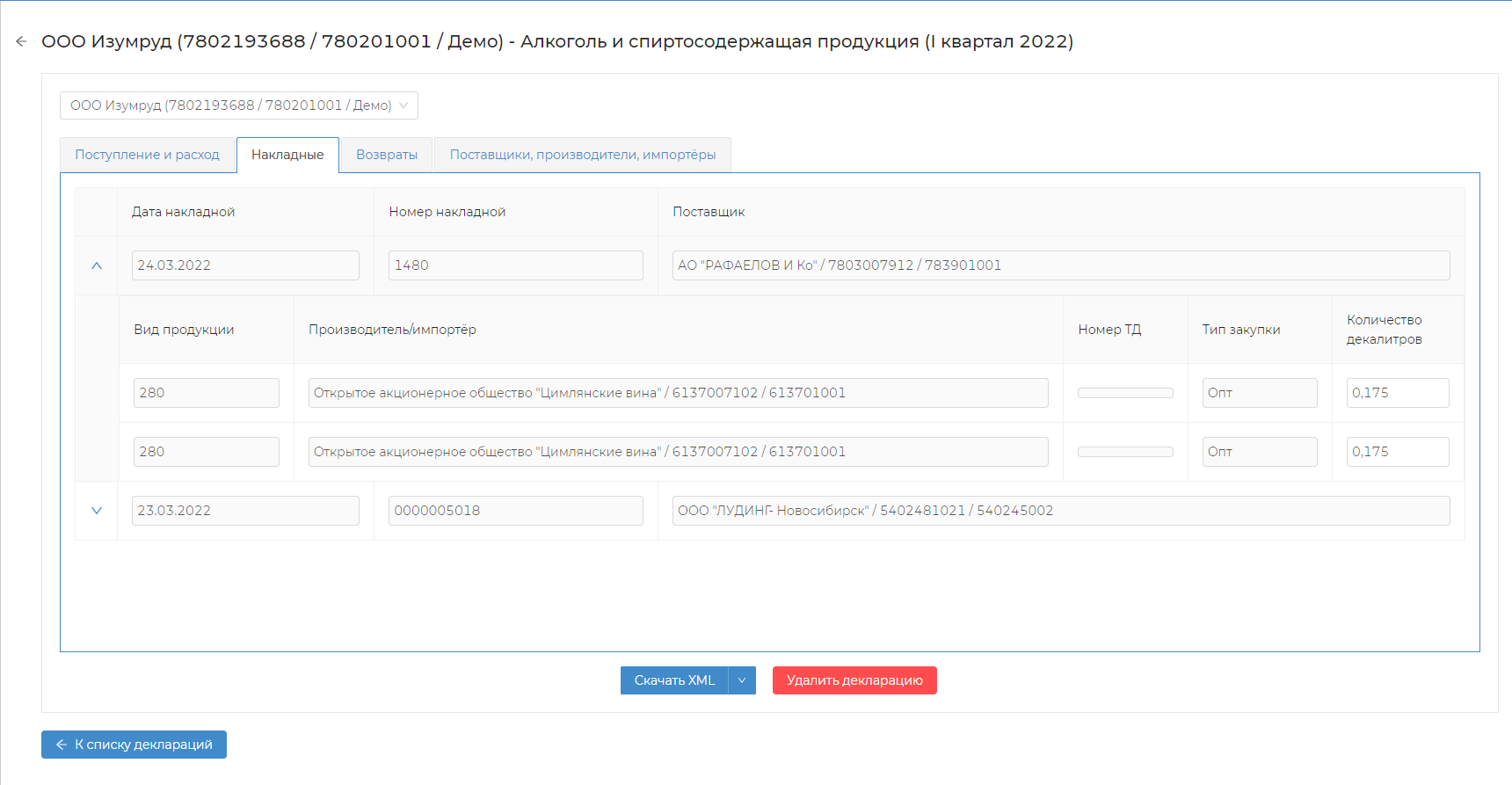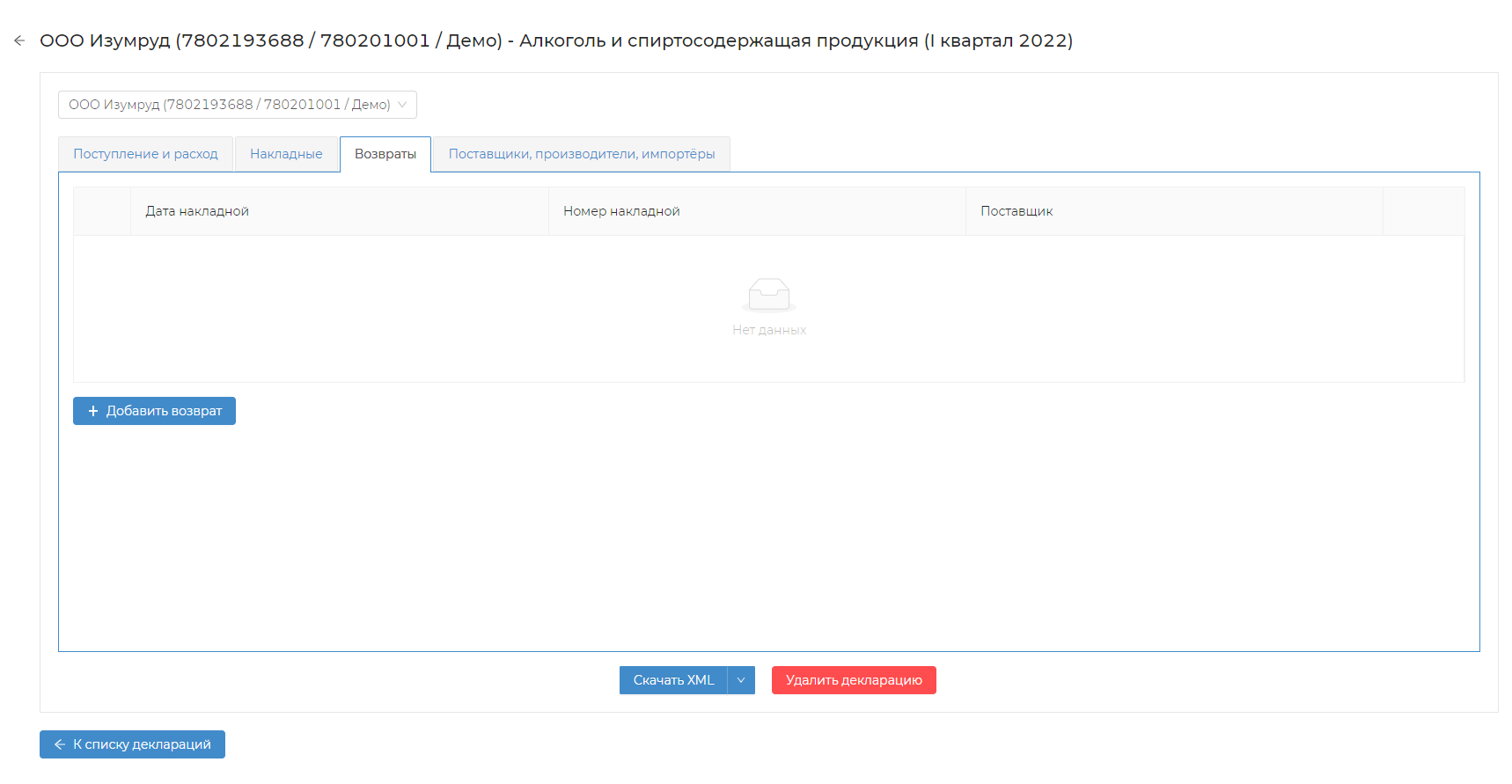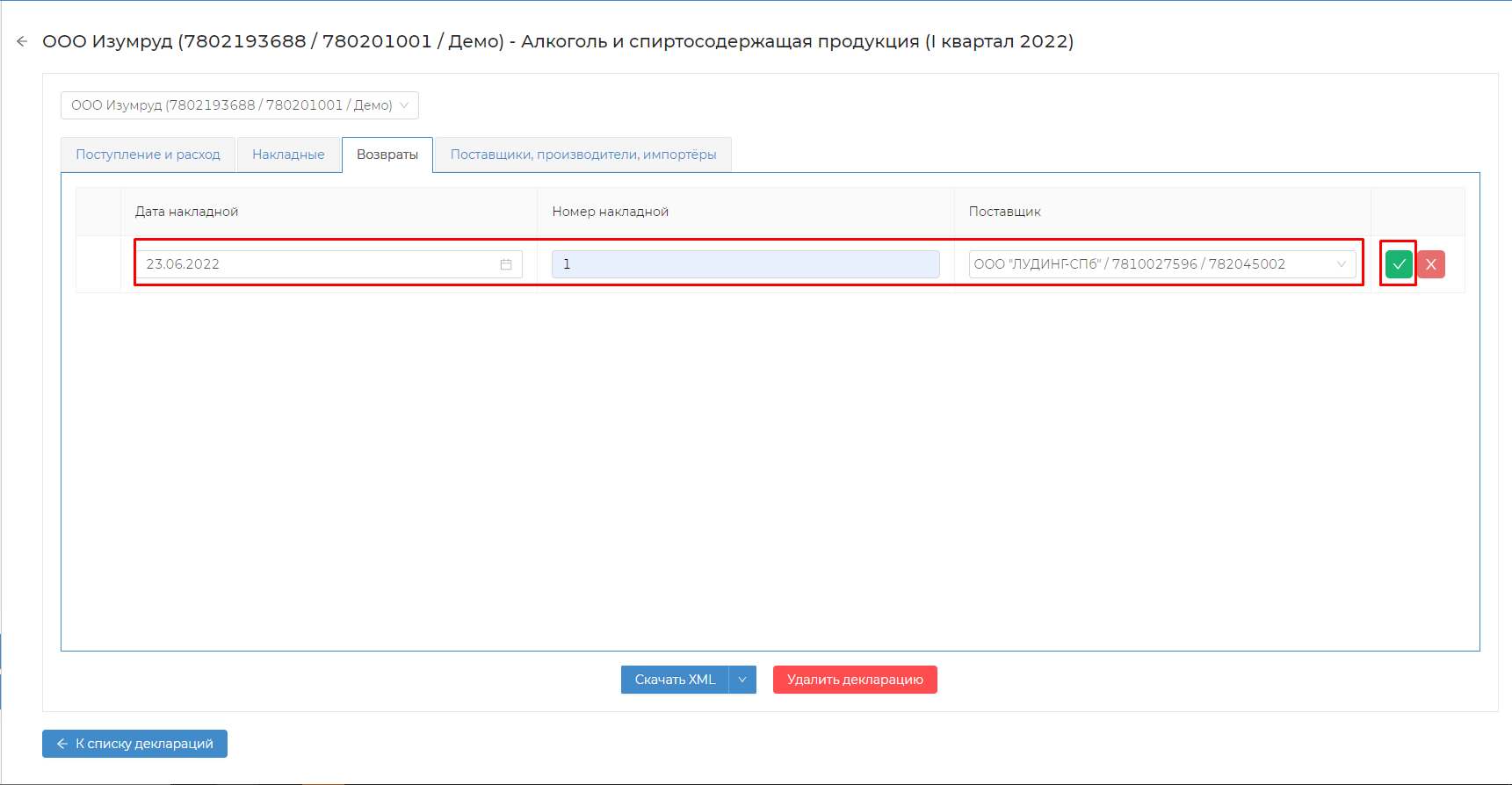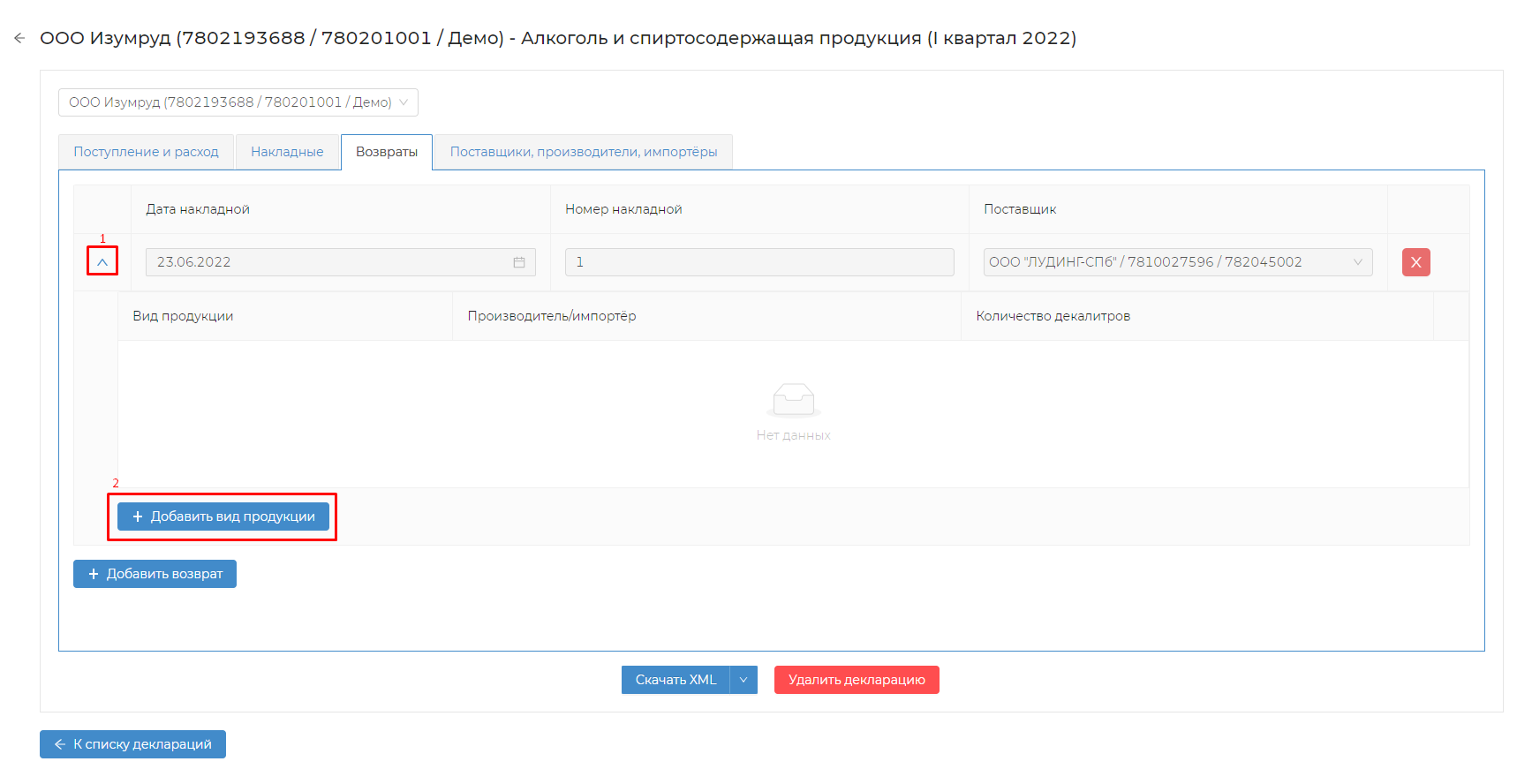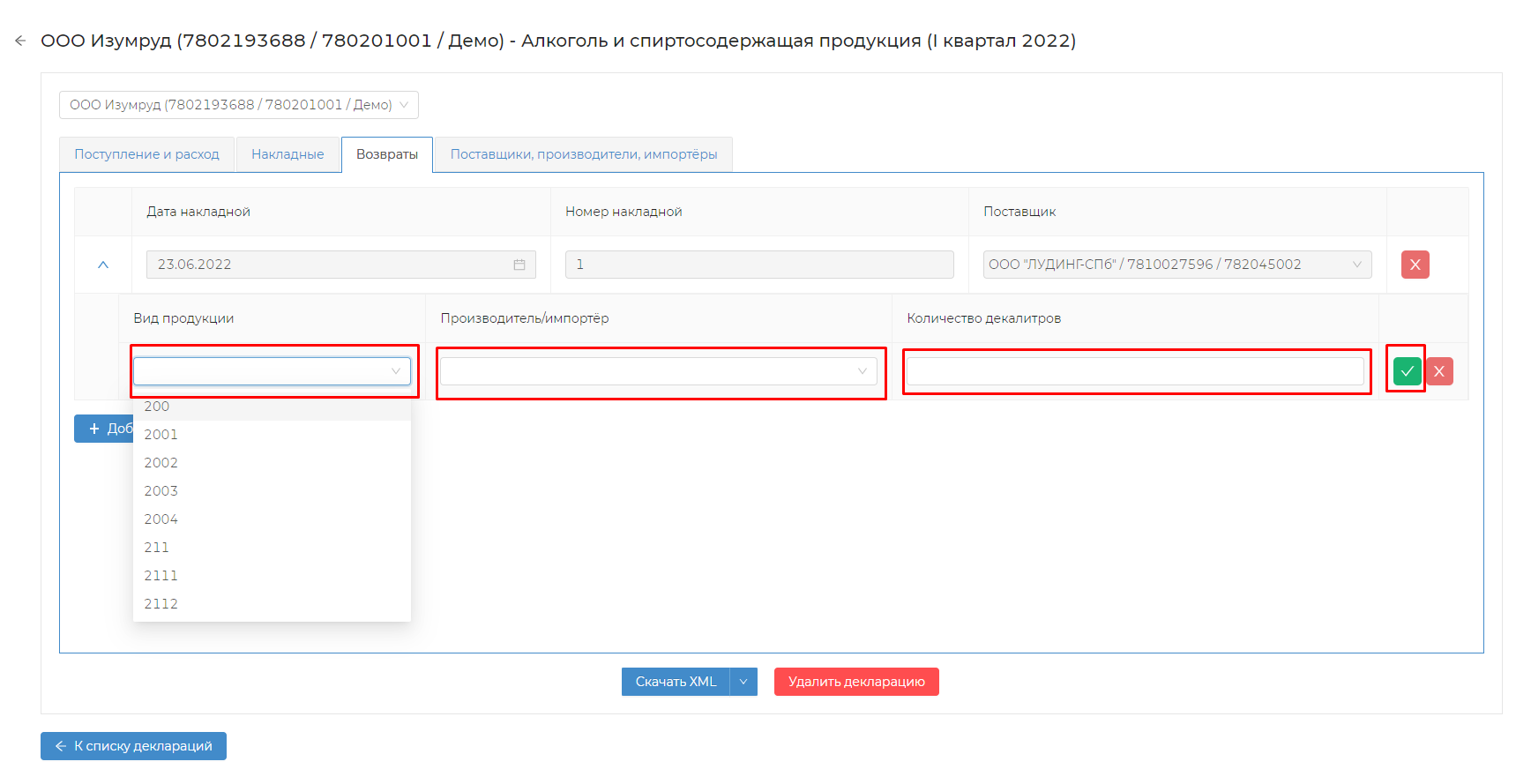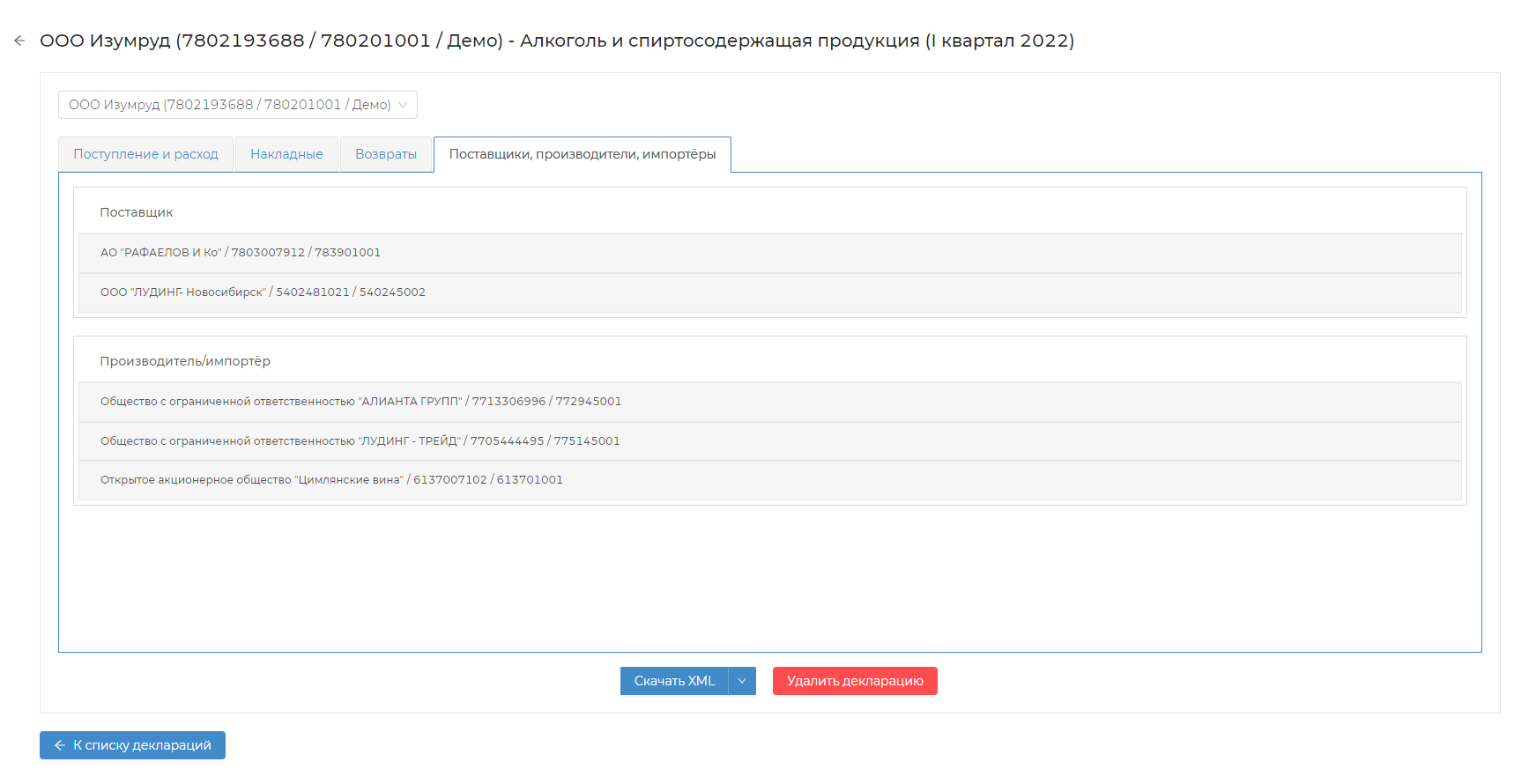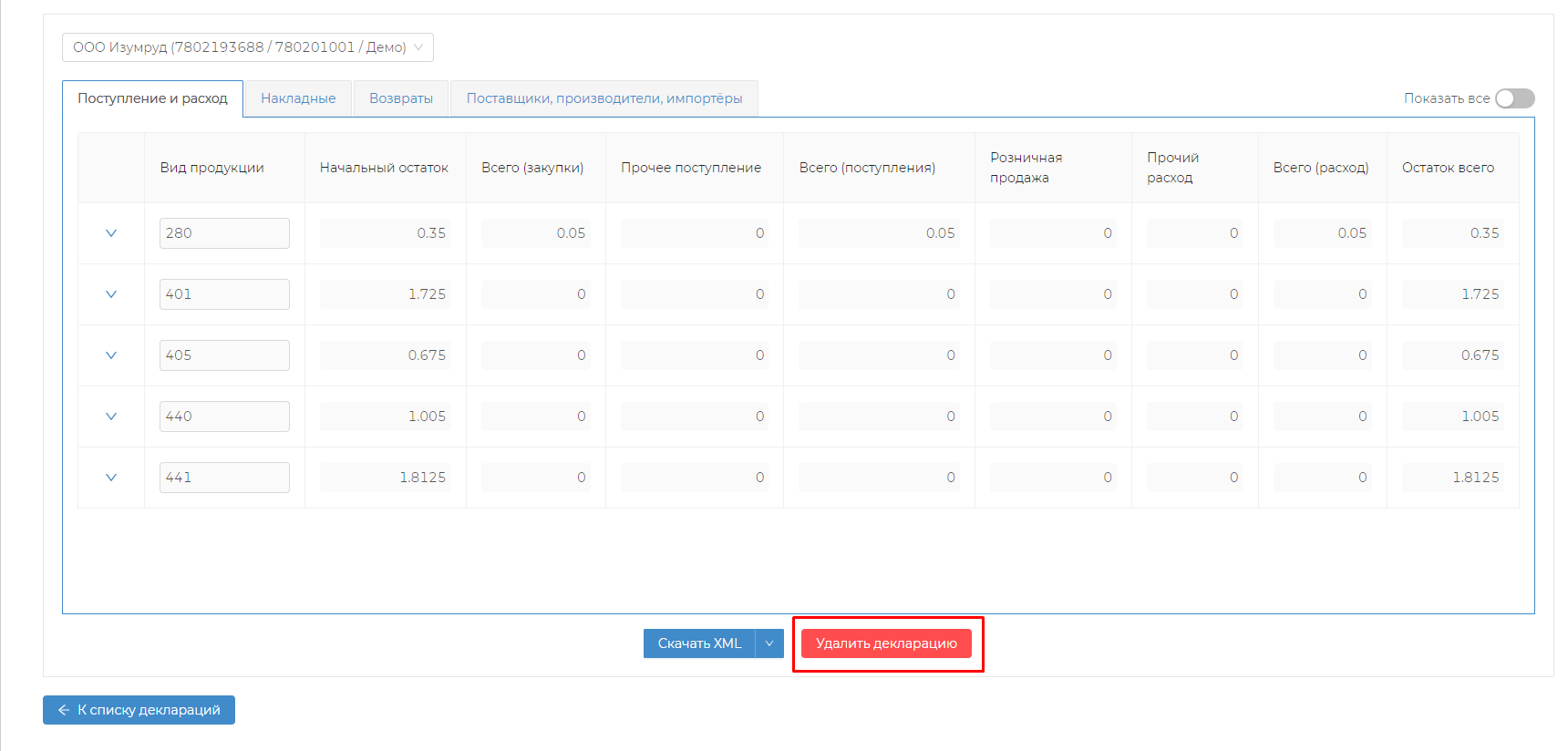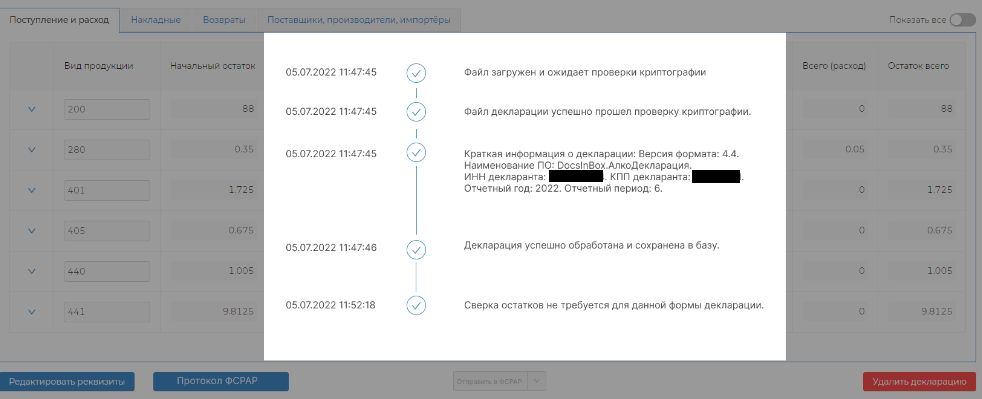Видео-версия статьи.
Автоматическое создание декларации
Если вы уже создавали и отправляли декларацию через DocsInBox, то последующие квартальные декларации будут создаваться автоматически в первых числах отчетного месяца.
Ежемесячные декларации не поддерживаются.
Создание декларации вручную
С 14.05.2025 декларация по пиву отменена. Поэтому создавать декларацию вручную больше нельзя.
Исключение: организации в Татарстане все еще должны подавать декларацию по пиву. Через DocsInBox это сделать не получится.
При создании квартальной декларации открывается окно для заполнения первичной информации о декларации.
До тех пор, пока не будут заполнены обязательные поля и не будет нажата кнопка «Сформировать декларацию», декларация создана не будет.
Ежемесячные декларации не поддерживаются.
Шаг 1. Выберите расчетный период и юрлицо
Поиск юридического лица осуществляется по названию, ИНН или КПП.
Головной КПП заполняется только в первый раз, далее он будет указываться автоматически.
Шаг 2. Добавьте недостающие торговые точки
Поиск недостающих торговых точек осуществляется по названию, ИНН или КПП.
Автоматически указываются все торговые точки пользующиеся DocsInBox.ЕГАИС.
Шаг 3. Выберите начальные остатки
Если декларация за предыдущий квартал формировалась в DocsInBox — выберите ее из списка
В списке отображаются декларации за прошлый и текущий квартал. Если вы делаете корректирующую декларацию, то на этом этапе нужно выбрать уже сданную декларацию за этот же квартал.
При выборе декларации за прошлый квартал переносятся конечные остатки, являющиеся начальными для выбранного периода
При выборе декларации за текущий квартал переносится вся информация.
Если часть квартала вы работали без DocsInBox — сформируйте декларацию в учетной системе, в которой вы работали и загрузите её к нам на этом шаге. Выберите «Принять полностью».
Если декларация формируется в DocsInBox впервые, но весь квартал вы работали в DocsInBox— загрузите xml-файл декларации из предыдущей учетной системы.
Загрузить можно файл только в формате xml.
При наличии полностью или частично заполненного xml-файл декларации за текущий период, загрузите данные из него. Для загрузки будут доступны все данные, которые есть в файле: накладные, поступление и расход, справочники юридических лиц и лицензий.
При первом формировании декларации в DocsInBox загрузите "Только начальные остатки" из xml-файла прошлого отчетного периода.
Шаг 4. Выберите тип декларации
На данном шаге тип декларации указывается автоматически на основании выбранных или загруженных начальных остатков.
Укажите форму отчетности
- Первичная — декларация за выбранный период подается в ФСКАТР впервые.
- Корректирующая — за выбранный период уже подавалась декларация в ФСКАТР. Данная декларация необходима для подачи исправлений.
- Номер корректировки — поле, которое появляется при выборе корректирующей декларации. Укажите номер корректировки.
Шаг 5. Реквизиты
Если все обязательные реквизиты заполнены, нажмите "Сформировать декларацию".
Если необходимо изменить или дополнить какие-либо реквизиты, нажмите "Редактировать реквизиты". После редактирования нажмите "Сформировать декларацию".
Если не все реквизиты заполнены — отобразится ошибка.
Все обязательные для заполнения поля отмечены звездочкой *
Адрес организации — юридический адрес;
Адрес торговой точки — адрес обособленного подразделения;
После заполнения обязательных реквизитов необходимо нажать "Сохранить" и "Сформировать декларацию"
Если при попытке открыть декларацию, возникает ошибка "403", значит у вашего пользователя есть доступ не ко всем точкам, которые указаны в декларацию.
Если необходимо добавить вашему пользователю дополнительные доступы, обратитесь в техподдержку DocsInBox: Как связаться с тех.поддержкой
Редактировать реквизиты можно также в уже сформированной декларации до ее отправки в ФСКАТР.
Вкладки в сформированной декларации
Поступление и расход
Во вкладке "Поступление и расход" отображено все движение алкоголя за квартал, зафиксированного в Docsinbox
Редактировать можно следующие поля:
- Начальный остаток
- Прочее поступление
- Розничная продажа
- Прочий расход
Для раскрытия строки с любым видом продукции достаточно нажать на в выбранной строке и отобразиться список всех производителей/импортеров по которым есть начальный остаток или движение алкоголя
При нажатии "Показать все" раскрываются все столбцы в декларации. При повторном нажатии дополнительные столбцы скрываются.
Если при формировании декларации были обнаружены ошибки, под таблицей отображается кол-во ошибок и подсвечивается строка в которой имеется ошибка
Список ошибок с описанием можно посмотреть, нажав на кнопку с количеством ошибок
Пока все ошибки не будут исправлены скачивание декларации будет заблокировано
Накладные
Во вкладке "Накладные" отображаются все приходные накладные принятые за отчетный период в Docsinbox или перезаказанные из ЕГАИС.
В случае если накладная принималась не в DocsInBox и была перезаказана, но при этом была принята с расхождением — можно отредактировать кол-во декалитров в соответствии с фактической приемкой.
Возвраты
Во вкладке "Возвраты" отображаются все возвратные накладные отправленные за отчетный период в Docsinbox.
В случае, если отправлялись возвратные накладные в другой системе их можно добавить вручную нажав на кнопку "Добавить возврат" и заполнив все поля
Поставщики, производители, импортеры
Во вкладке "Поставщики, производители, импортеры" отображается справочник поставщиков и производителей/импортеров загруженных в декларацию
Удаление декларации
Если декларация была сформирована ошибочно, либо необходимо изменить данные указанные при создании, ее всегда можно удалить нажав соответствующую кнопку внизу таблицы декларации
Подача декларации в РАР
Для подачи декларации в ФСКАТР через интерфейс DocsInBox необходимо нажать кнопку "Отправить в ФСКАТР". Декларация с ошибками не может быть отправлена в ФСКАТР до их исправления. Ее по прежнему можно скачать как в XML, так и в Excel.
Срок обработки декларации зависит от нагрузки на ФСКАТР. Обычно может занимать до суток.
После приема ФСКАТР декларации система автоматически привяжет протокол о сдаче декларации к декларации в DocsInBox. По нажатии кнопки "Протокол ФСКАТР", его можно просмотреть и убедиться, что декларация сдана:
После приемки декларации в РАР, она сменит свой статус на "Принята в ФСКАТР".
Статусы декларации
Создана — декларация сформирована, но не отправлена в ФСКАТР. В этом статусе декларацию можно редактировать и удалять.
Отправлена в ФСКАТР— декларация отправлена в ФСКАТР, но еще не подтверждена. В этом статусе декларацию нельзя удалять и редактировать.
Принята в ФСКАТР— декларация принята в ФСКАТР. В этом статусе декларацию нельзя удалять и редактировать.
Ошибка в ФСКАТР— декларация отклонена ФСКАТР. В этом статусе декларацию можно удалять, но нельзя редактировать.
Если после прочтения у вас остались вопросы, вы можете задать их обратившись в нашу службу поддержки.